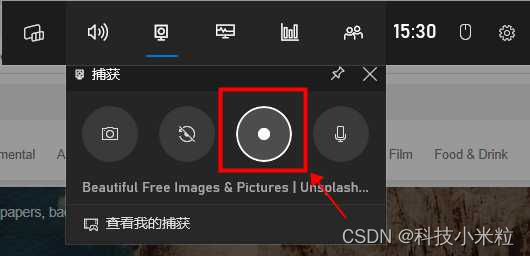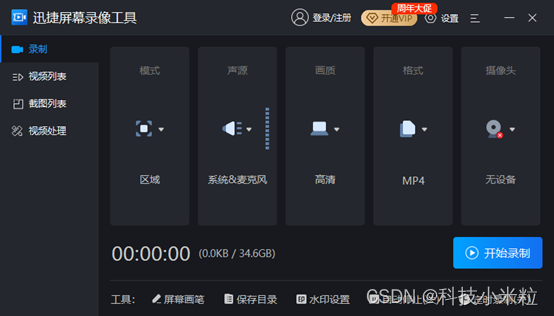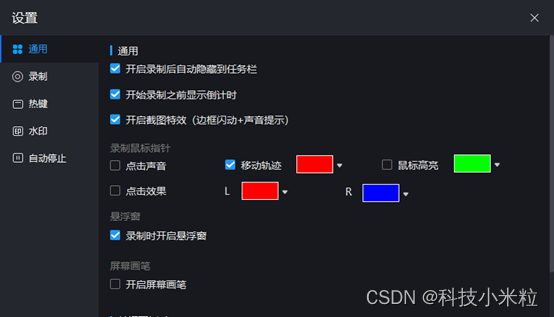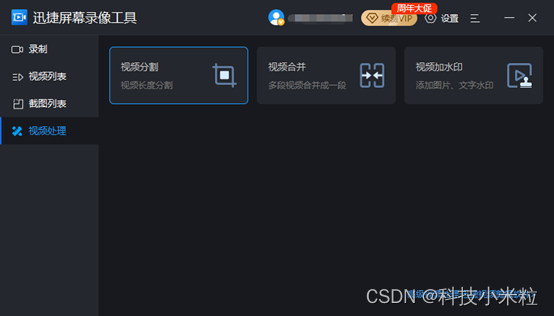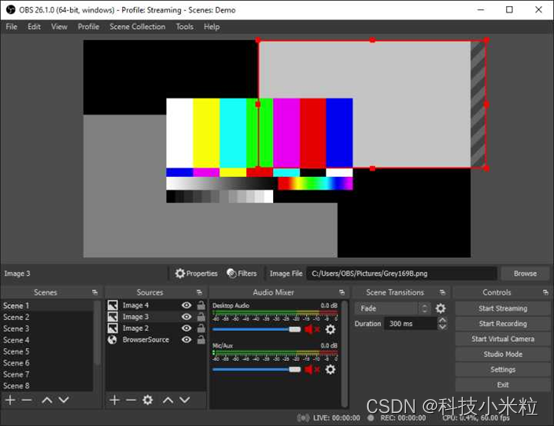Win10自带录屏怎么用?一键开启,超级简单! |
您所在的位置:网站首页 › 怎么用电脑自带的录屏功能 › Win10自带录屏怎么用?一键开启,超级简单! |
Win10自带录屏怎么用?一键开启,超级简单!
|
不少朋友有录屏的需求,好用的录屏软件能让我们录屏更加轻松高效。 今天分享几款好用的电脑录屏工具,功能超全面,满足你的录屏需求。 1、win10录制电脑自带的录屏工具可以用来录制简单窗口活动,以及游戏页面,用它录制的视频画面还是比较流畅的。 录制的方法很简单,首先在设置找到游戏,然后开启屏幕录制功能,接着我们可以用快捷键快速调出录制窗口,按下win+alt+G就可以打开录制页面了。
调出录制页面后点击中间的圆圈就可以开始录制内容了,它会对整个网页进行录制,在录制过程中你可以任意在页面编辑内容,需要录制带有声音的视频,还可以点击录制系统声音,这样就可以将系统内部的声音以操作页面一并录制上。
录制完成的视频会直接保存在视频文件夹内,还支持在线预览视频,使用电脑自带的视频播放器就可以打开播放录制的视频文件了。 2、迅捷屏幕录像工具一个高清的电脑录屏工具,软件不仅页面干净而且体积还非常小,不限制录制时长,可录制的内容丰富,支持自定义选择录制模式。 经常录制的会议视频、影视内容、网课内容、游戏等活动页面都可以选择多应的录制模式。
还提供了录制鼠标点击效果声音,设置功能还可以看到不同的热键操作,以及各种开启鼠标点击效果声音、活动轨迹声音、鼠标高亮以及悬浮窗等操作。
录制的方法也很简单,打开会默认为录制页面,设置录制范围以及视频清晰度,保存格式等,完成后点击开始录制,在录制过程中可以直接点击画笔功能,就可以对需要标注的内容添加文字、箭头、形状等多种操作。 录制完成的视频可以直接保存在桌面,还可以在视频列表中查看录制完成的视频内容,另外软件还提供了多种视频编辑功能,包括视频添加水印、视频合并、视频分割等操作,有需要的可以直接在左侧点击对应的功能。
3、OBS 一个非常专业性比较强的屏幕录制软件,能够直接录制直播视频以及高清影视视频。 支持强大的音频编码和编解码器、可以高效率的捕获视频和混音、不限制录制场景,还支持自定义转场无缝切换,可以在录制视频时对视频进行颜色校正、色度、色彩等进行控制。 比如录制直播视频,点击添加场景,添加视频来源,选择你要录制的窗口,然后设置录制参数,可以选择“获取窗口图层”和“兼容模式”,可以根据要录制的内容进行选择。 然后点击开始录制按钮就可以录制带有系统声音的视频画面了。
以上就是这次和大家分享的免费录制无水印的视频方法,不管是简单的录制视频页面还是复杂的视频演示操作都能用上面的录屏工具完成。 |
【本文地址】
今日新闻 |
推荐新闻 |